漏洩したパスワードでアカウントを作成したくない場合は、Edge でのパスワードの再利用に関する警告とても役に立ちます。これにより、漏洩したパスワードを別の Web サイトで使用するのをやめ、新しいアカウントが脆弱になるのを防ぐことができます。ローカル グループ ポリシー エディターとレジストリ エディターを使用して、この機能を有効にすることができます。
のEdgeブラウザのパスワードモニター既存のアカウントのパスワードが漏洩したかどうかを検出するのに役立ちます。ただし、通知が表示されるだけなので、同じパスワードで別のアカウントを作成することはブロックされません。漏洩したパスワードが別の Web サイトで再利用されているときに通知を受け取りたい場合は、このガイドを使用してそれを行うことができます。参考までに、GPEDIT を使用する場合も REGEDIT を使用する場合も、パスワード保護警告トリガーを構成する必要があります。
Edge でのパスワード再利用警告を有効または無効にする
Edge でパスワード再利用警告を有効にするにはグループポリシーを使用する、次の手順に従ってください-
- プレス勝利+Rをクリックして、「実行」プロンプトを開きます。
- タイプgpedit.mscそして、入力ボタン。
- に行くパスワードマネージャーと保護でコンピュータの構成。
- をダブルクリックします。パスワード保護警告トリガーの構成設定。
- を選択してください有効オプション。
- を選択します。パスワードの再利用によってパスワード保護の警告がトリガーされるオプション。
- をクリックします。わかりましたボタン。
ダウンロードする必要があり、Microsoft Edge のグループ ポリシー テンプレートを追加するブラウザで GPEDIT メソッドに従います。
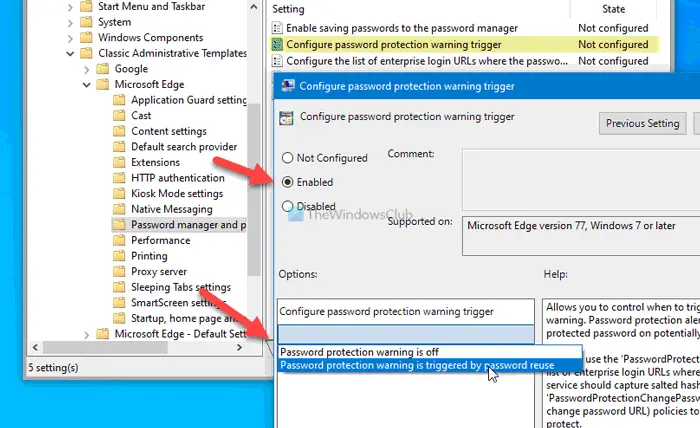
開始するには、を押してください勝利+R「実行」プロンプトを開くには、次のように入力します。gpedit.mscを押して、入力ボタンをクリックして、コンピュータ上でローカル グループ ポリシー エディタを開きます。開いたら、次のパスに移動します。
Computer Configuration > Administrative Templates > Classic Administrative Templates > Microsoft Edge > Password manager and protection
という名前の設定が表示されますパスワード保護警告トリガーの構成右側にあります。それをダブルクリックして、有効オプション。
次に、ドロップダウン リストを展開して、パスワードの再利用によってパスワード保護の警告がトリガーされるメニューからのオプション。
最後に、わかりましたボタンをクリックして変更を保存します。今後は、パスワードの再利用に関する通知が届きます。このような通知を受け取りたくない場合は、同じパスに移動して、未構成オプション。
読む:方法パスワードの再利用または安全でないパスワードの保存に関する警告を有効にするWindows 11の場合
Edge でのパスワード再利用警告をオンまたはオフにする
Edge でパスワードの再利用警告をオンにするには、次を使用します。レジストリ、次の手順に従います-
- プレス勝利+R。
- タイプ登録編集を押して、入力ボタン。
- をクリックします。はいオプション。
- に移動しますマイクロソフトでHKEY_LOCAL_MACHINE。
- を右クリックしますMicrosoft > 新しい > キー。
- という名前を付けます角。
- を右クリックしますエッジ > 新規 > DWORD (32 ビット) 値。
- という名前を付けますパスワード保護警告トリガー。
- それをダブルクリックして、値のデータを次のように設定します。1。
- をクリックします。わかりましたボタン。
プレス勝利+R、 タイプregeditそして、入力ボタン。 UAC プロンプトが表示された場合は、はいというオプションレジストリエディタを開くあなたのコンピュータ上で。その後、次のパスに移動します。
HKEY_LOCAL_MACHINE\SOFTWARE\Policies\Microsoft
を右クリックします。マイクロソフトキーを押して、新規 > キー新しいキーを作成するオプション。という名前を付けます角。
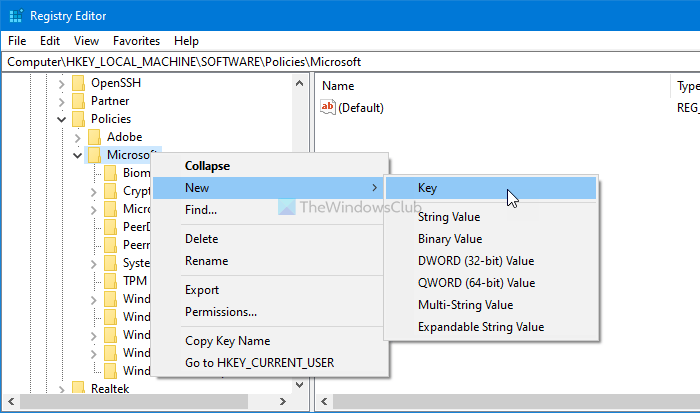
ここで、Edge キーに REG_DWORD 値を作成する必要があります。そのためには、右クリックしてくださいエッジ > 新規 > DWORD (32 ビット) 値そしてそれを次のように名付けますパスワード保護警告トリガー。
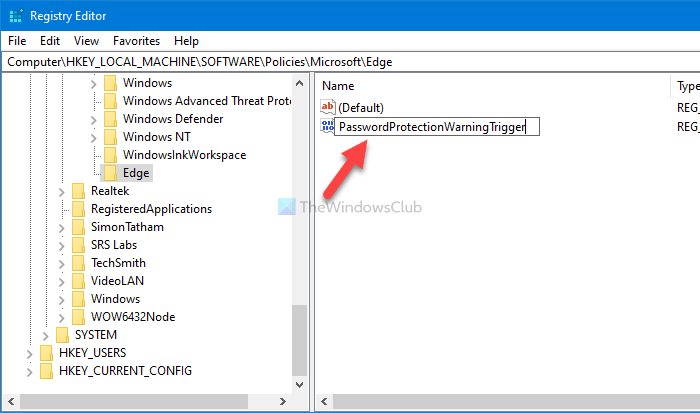
この REG_DWORD 値をダブルクリックし、次のように入力します。1値データとして。
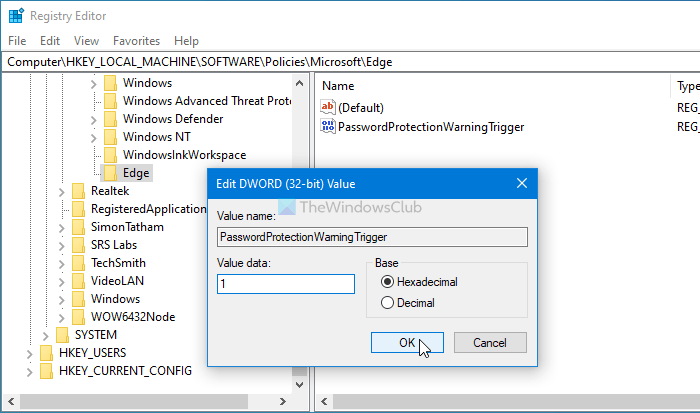
をクリックします。わかりましたボタンをクリックして変更を保存します。
最後の手順を実行すると、パスワードの再利用に関する警告がオンになります。
ただし、これをオフにしたい場合は、同じパスに移動し、PasswordProtectionWarningTrigger REG_DWORD 値をダブルクリックし、値データを 0 に設定します。
あるいは、この REG_DWORD 値も削除できます。そのためには、それを右クリックし、消去オプションを選択して、わかりましたボタン。
お役に立てば幸いです。






![Outlook がアカウントの追加でスタックする [修正]](https://rele.work/tech/hayato/wp-content/uploads/2024/03/Outlook-stuck-on-adding-account.png)